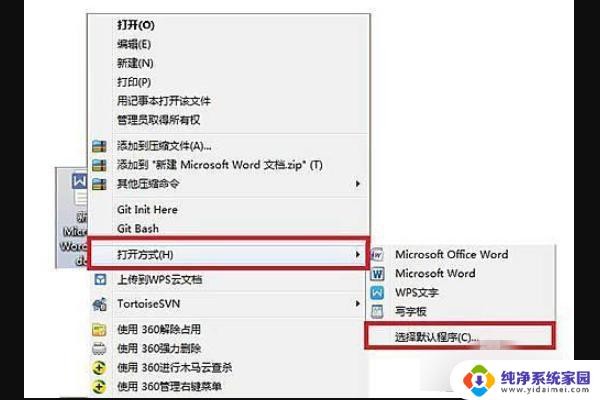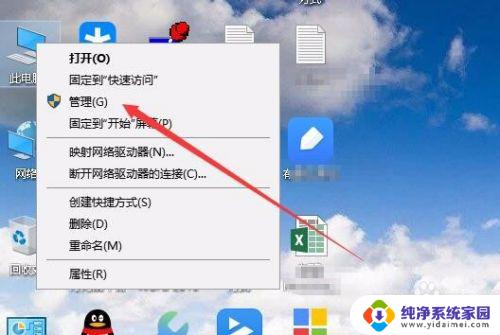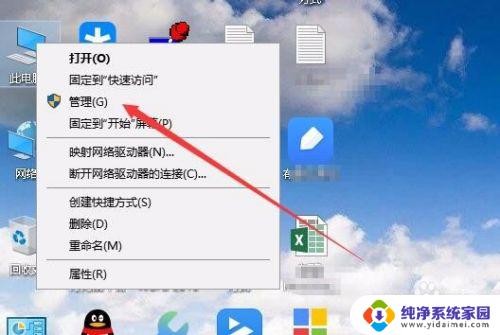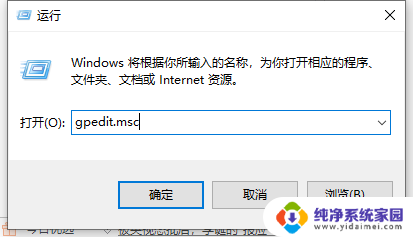如何下载免费office办公软件 Win10如何免费安装office软件
更新时间:2023-12-02 14:57:50作者:xiaoliu
随着科技的不断发展,办公软件在我们的工作和学习中扮演着越来越重要的角色,商业办公软件的高昂价格常常让人望而却步。幸运的是对于使用Windows 10操作系统的用户来说,有一种简单而免费的解决方案——免费下载并安装Office软件。本文将介绍如何下载免费的Office办公软件以及在Windows 10上如何免费安装它们,帮助大家解决办公软件价格高昂的问题。无需花费一分钱,您就可以拥有一套功能强大的办公软件,提高工作和学习效率。
具体方法:
1鼠标单击桌面左下角的开始键。 2点击microsoft store。
2点击microsoft store。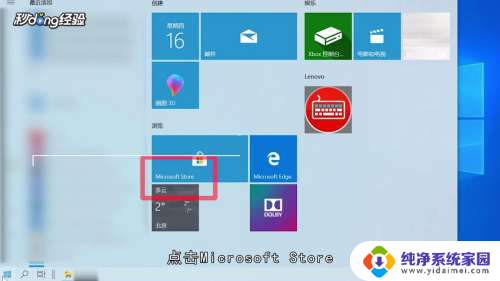 3搜索office。
3搜索office。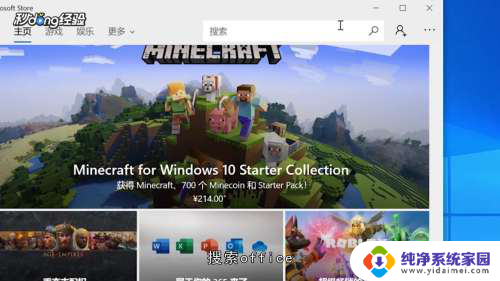 4选择一个需要的office软件。
4选择一个需要的office软件。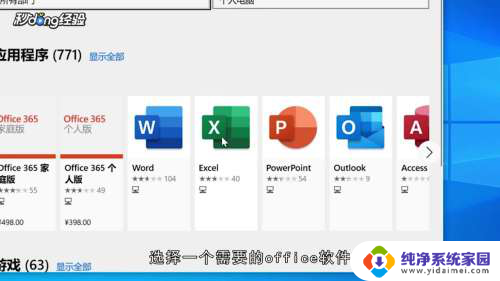 5点击安装。
5点击安装。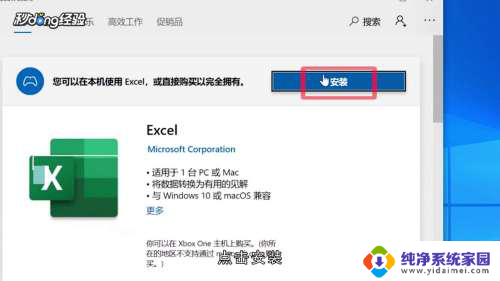 6等待完成即可免费试用office软件。
6等待完成即可免费试用office软件。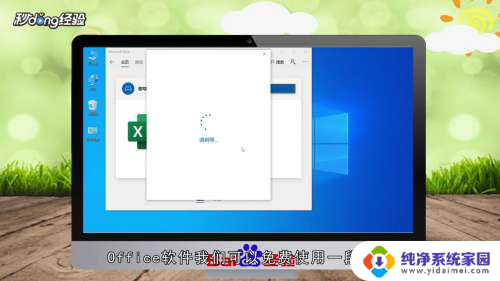 7总结如下。
7总结如下。
以上就是如何免费下载office办公软件的全部内容,如果你遇到这种情况,可以尝试按照我的方法来解决,希望对大家有所帮助。